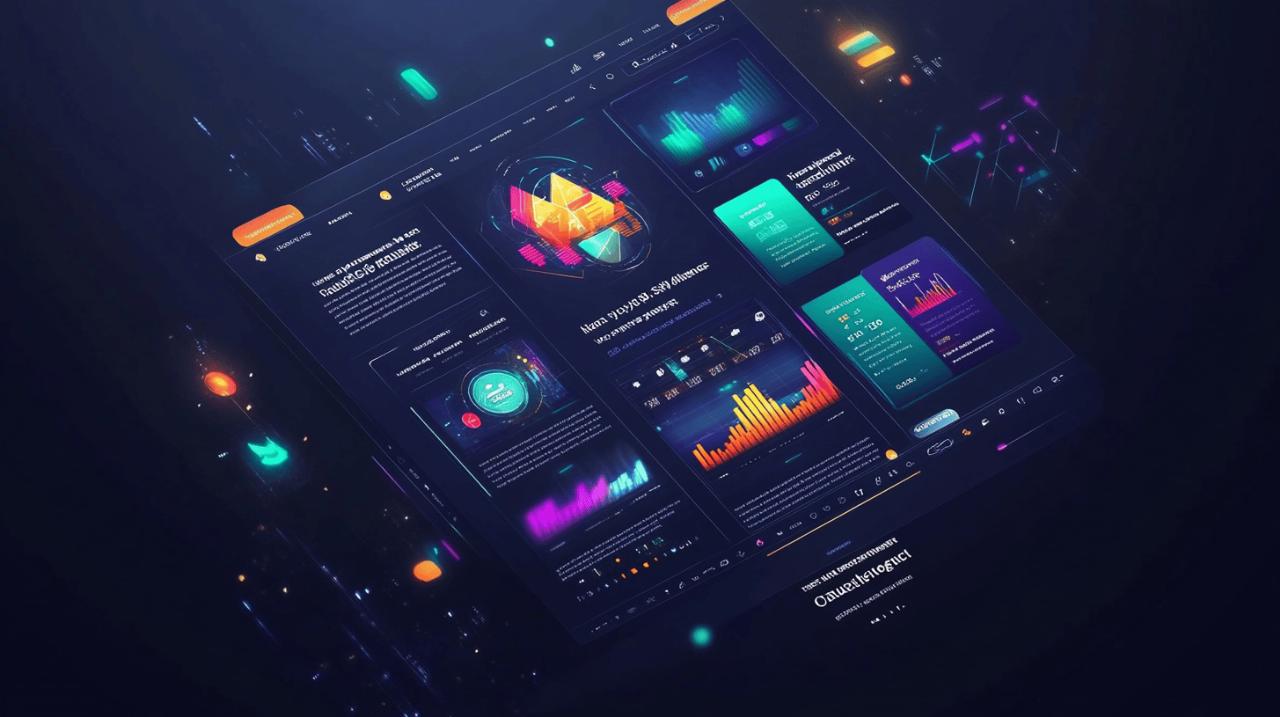Le suivi des campagnes marketing est crucial pour comprendre l’impact de vos efforts de marketing digital. Google Analytics est un outil puissant qui peut vous aider à comprendre comment votre audience interagit avec votre site Web. Cependant, pour suivre correctement votre trafic et vos conversions, il est important de créer des URL de campagne qui incluent des paramètres UTM. Cet article vous renseigne donc sur comment utiliser Google URL Builder pour suivre vos campagnes marketing dans Analytics.
Qu’est-ce que Google URL Builder ?
Google URL Builder est un outil de création d’URL qui vous permet d’ajouter des balises UTM à vos liens. En effet, les paramètres UTM ajoutés à vos URL de campagne vous permettent de suivre le trafic et les conversions générés par chaque campagne. Ce qui vous aide à comprendre quelles campagnes sont les plus efficaces et où vous devez concentrer vos efforts. En utilisant Google URL Builder, vous pouvez créer facilement des URL de campagne personnalisées avec des codes clés et des liens pour chaque campagne marketing. Par ailleurs, cet outil vous permet d’optimiser vos campagnes à l’aide du tracking afin de maximiser le retour sur investissement de votre budget marketing.
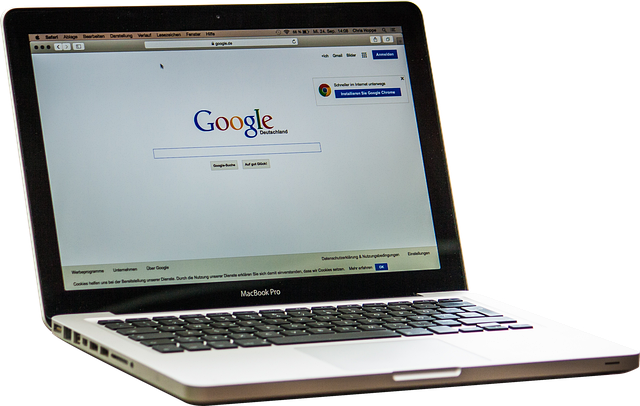
Comment utiliser Google URL Builder ?
Pour accéder à l’outil, cliquez sur le lien fourni et descendez jusqu’à atteindre le formulaire de création d’URL où vous devez suivre différentes étapes. Tout d’abord, ouvrez Google URL Builder et créez votre URL de campagne. Suite à cela, remplissez les champs requis en commençant par saisir l’URL complète de la page de destination c’est-à -dire l’URL du site web. Assurez-vous que l’URL commence par http:// ou https://.
Ensuite, spécifiez la source de trafic de votre campagne. Cela peut être le nom du site web de référence, comme Facebook ou Twitter, ou tout autre nom que vous choisissez pour votre campagne. Si, par exemple, vous voulez suivre les visites enregistrées par un article de votre site, la source sera votre site web et vous indiquerez « Google ». La campagne medium est la catégorie suivante où vous indiquez le média utilisé pour votre campagne. Il peut s’agir d’un e-mail, d’une publicité sur les réseaux sociaux, d’une annonce Facebook ou d’un lien web. Enfin, donnez un nom à votre campagne. Cela peut être le nom de votre promotion ou de votre offre. C’est la campagne name ou utm campaign.
Facultativement, vous pouvez également remplir les champs « campaign term » en ajoutant des termes de recherche. Dès que vous finissez de remplir tous les champs, générez votre URL personnalisée en cliquant sur le bouton correspondant. Vous pourrez ainsi récupérer l’URL générée automatiquement à la fin du formulaire. Pour chaque page associée à votre campagne à l’aide du tracking, vous devez répéter ce processus. Si cela devient fastidieux, il est possible d’utiliser Excel pour générer vos URL plus rapidement.
Utilisation de Google Analytics pour suivre vos campagnes marketing
Une fois que vous avez créé vos URL de campagne à l’aide de Google URL Builder, vous pouvez suivre leurs performances dans Google Analytics. Pour ce faire, connectez-vous à votre compte Google Analytics et accédez à la section « Acquisition » dans le menu de gauche. Puis, dans cette section, cliquez sur « Campagnes » pour afficher les données de vos campagnes marketing. Vous pouvez maintenant visualiser les données de ces dernières, notamment le nombre de sessions, de nouveaux utilisateurs, le taux de rebond et bien plus encore. Il est également possible d’affiner vos données en utilisant des filtres pour afficher des données spécifiques à une campagne ou à une source de trafic.